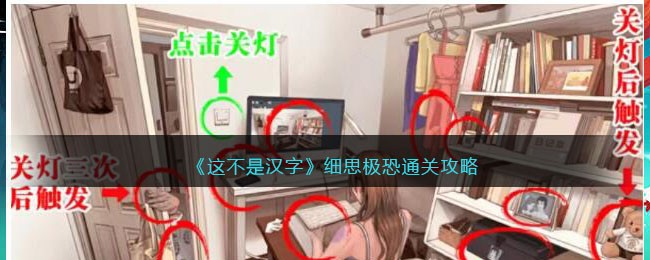photoshop怎样加入粗体字, 很多人在办公室都在用photoshop软件,那么你知道在使用photoshop的时候如何给它添加加粗的字符吗?接下来,边肖将为您介绍一种在photoshop中添加粗体字符的方法。感兴趣的用户来下面看看吧。
photoshop如何添加加粗字符?photoshop中加粗字符的方法
我们先打开photoshop,然后点击文件——新建一个空白图片文件。
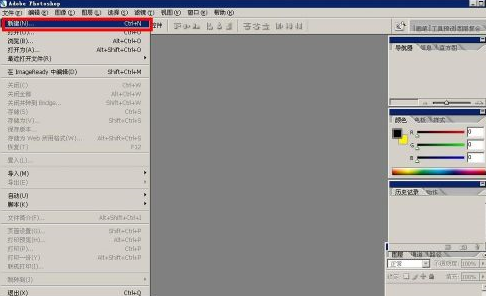
如下图所示,我们选择A4画布,默认分辨率为300,新建一个画布。
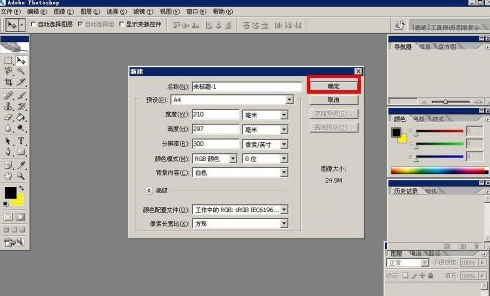
然后我们点击左边的文本工具,输入我们想要输入的单词。下图,我以粗体字为例来说明。
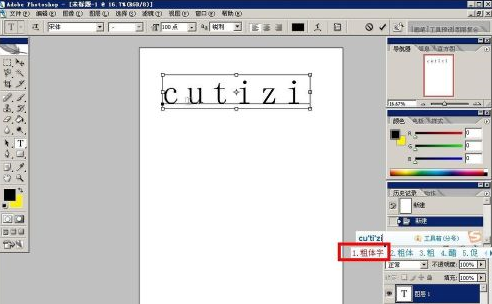
如下图,我直接打了两行,对比设置前后的效果。首先,我们要设置的文本会被选中,即会变成如下图的黑色复选框;

然后我们在选中的文字上点击右键,就会看到下拉菜单,可以直接选择仿粗体选项;
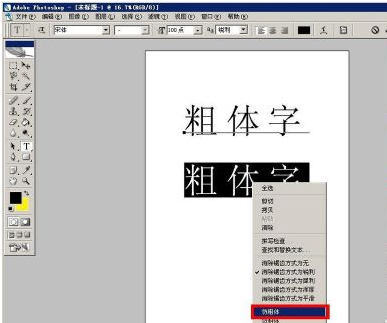
如下图,设置了加粗字符,可以看到上面的字符和加粗设置后的字符的区别;

以上是photoshop加粗字符的方法,更多精彩教程尽在本站。
photoshop怎样加入粗体字,以上就是本文为您收集整理的photoshop怎样加入粗体字最新内容,希望能帮到您!更多相关内容欢迎关注。